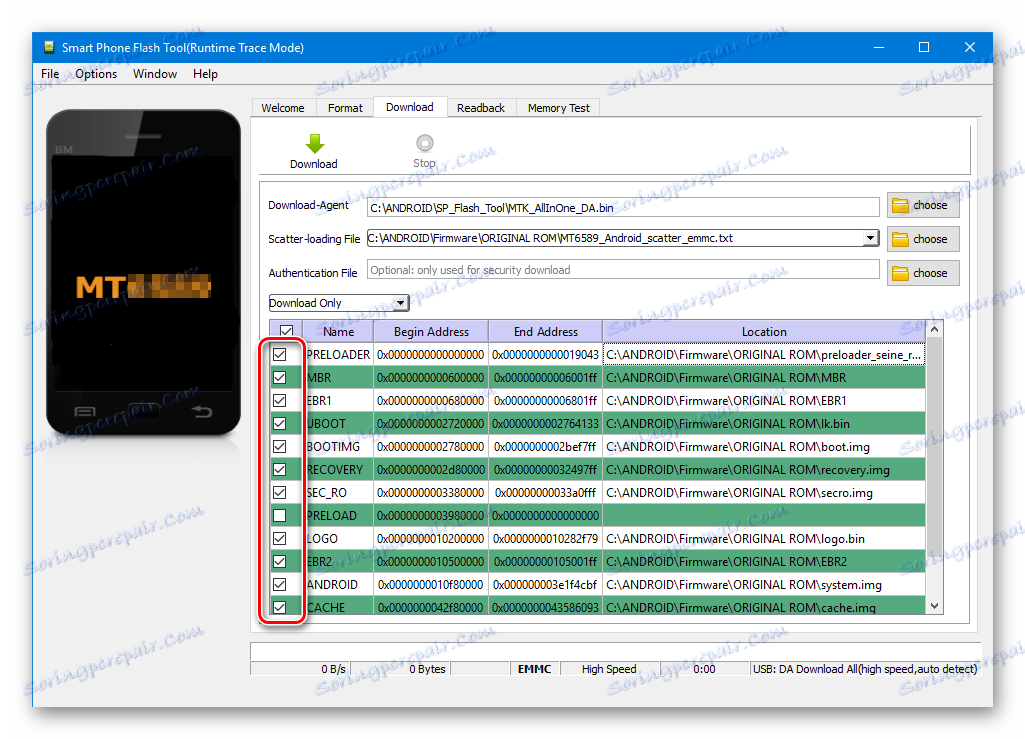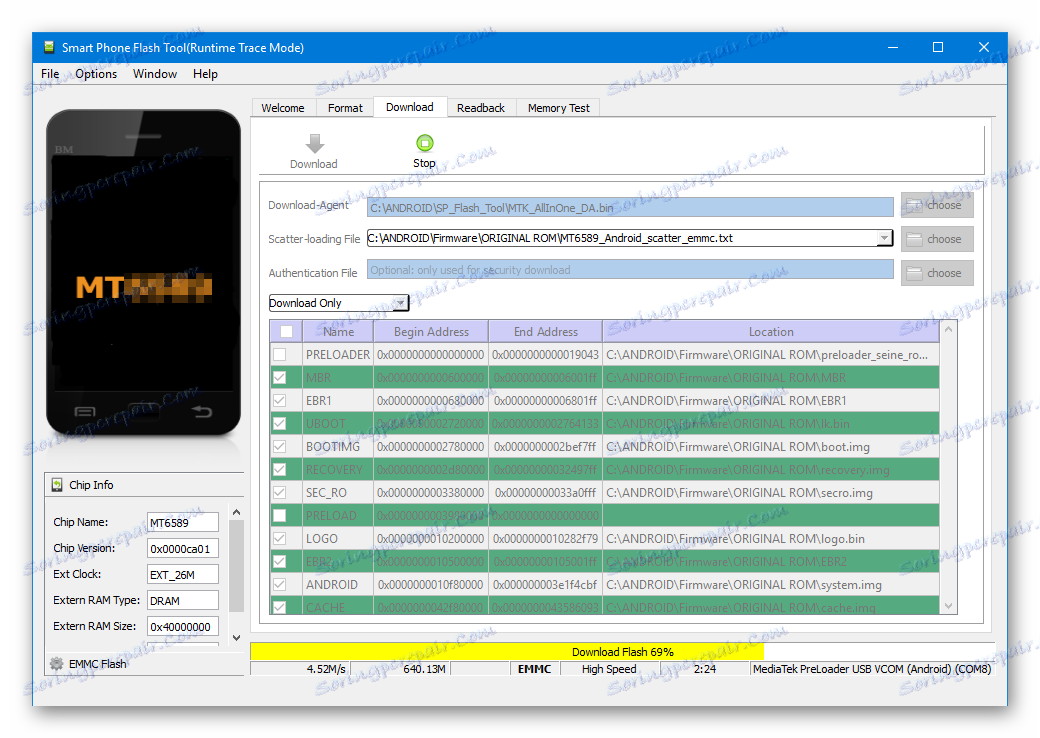البرامج الثابتة لأجهزة Android على أساس MTK عبر SP FlashTool
أصبحت منصة الأجهزة MTK كأساس لبناء الهواتف الذكية الحديثة وأجهزة الكمبيوتر اللوحية وغيرها من الأجهزة على نطاق واسع جدا. جنبا إلى جنب مع مجموعة متنوعة من الأجهزة ، فإن المستخدمين لديهم الفرصة لاختيار الاختلافات في نظام التشغيل أندرويد - يمكن لعدد البرامج الثابتة الرسمية والمخصصة لأجهزة MTC الشائعة الوصول إلى عدة عشرات! للتلاعب في أقسام الذاكرة لأجهزة Mediatek ، يتم استخدامه في أغلب الأحيان أداة فلاش SP - أداة قوية ووظيفية.
على الرغم من التنوع الكبير في أجهزة MTK ، فإن عملية تثبيت البرنامج عبر تطبيق SP FlashTool هي نفسها بشكل عام ويتم تنفيذها في عدة خطوات. دعونا ننظر فيها بالتفصيل.
يتم تنفيذ جميع الإجراءات على أجهزة البرامج الثابتة باستخدام SP FlashTool ، بما في ذلك الإرشادات التالية ، من قبل المستخدم على مسؤوليتك الخاصة! في حالة حدوث انتهاك محتمل لوظائف الجهاز ، لا تتحمل إدارة الموقع ومؤلف المقالة المسؤولية!
محتوى
إعداد الجهاز وجهاز الكمبيوتر
للتأكد من أن إجراء كتابة ملفات الصور على أقسام ذاكرة الجهاز يكون سلسًا ، فمن الضروري الإعداد بشكل مناسب عن طريق إجراء بعض التلاعبات ، سواء مع جهاز Android ، أو مع جهاز كمبيوتر شخصي أو كمبيوتر محمول.
- نحن تحميل جميع الضروريات - البرامج الثابتة ، السائق والتطبيق نفسه. نفصل جميع الأرشيفات إلى مجلد منفصل ، في موقع مثالي في جذر محرك الأقراص C.
- من المستحسن ألا تحتوي أسماء المجلدات الخاصة بمواقع ملفات التطبيقات والبرامج الثابتة على حروف ومسافات روسية. يمكن أن يكون الاسم أي شيء ، ولكن يجب تسمية المجلدات بوعي ، بحيث لا يتم الخلط بعد ذلك ، خاصة إذا كان المستخدم يحب تجربة أنواع مختلفة من البرامج المحملة في الجهاز.
- تثبيت برنامج التشغيل. إن نقطة الإعداد هذه ، أو بالأحرى تنفيذها الصحيح ، تحدد إلى حد كبير التدفق الحر للمشكلة بكاملها. للحصول على معلومات حول كيفية تثبيت برنامج التشغيل لحلول MTK ، راجع المقالة الموجودة في الرابط أدناه:
- نقوم بعمل نسخة احتياطية من النظام. في أي نتيجة لإجراءات البرنامج الثابت ، يجب على المستخدم دائمًا استعادة معلوماته الخاصة ، وفي حالة حدوث خطأ ما ، فإن البيانات التي لم يتم حفظها في النسخة الاحتياطية ستفقد إلى غير رجعة. لذلك ، من المستحسن جدًا تنفيذ خطوات إحدى الطرق لإنشاء نسخة احتياطية من مقالة:
- نحن نقدم امدادات الطاقة دون انقطاع للكمبيوتر. من الناحية المثالية ، يجب أن يكون الكمبيوتر الذي سيتم استخدامه للتلاعب عبر برنامج FlashTool يعمل بشكل كامل ومجهز بمصدر طاقة غير متقطع.
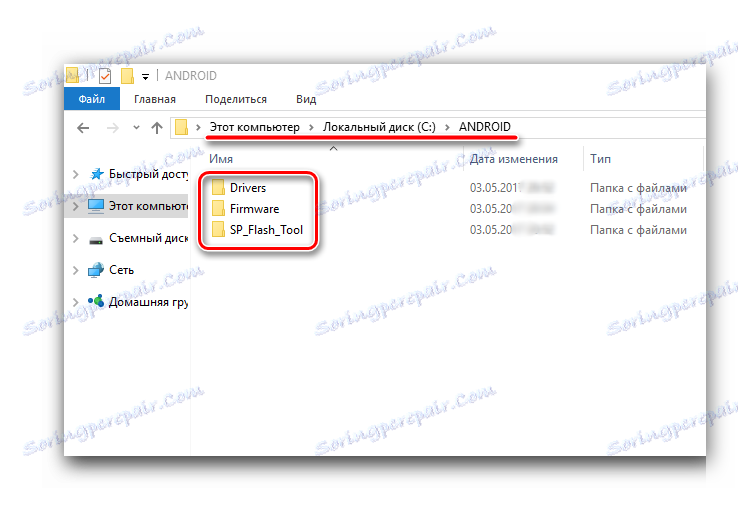
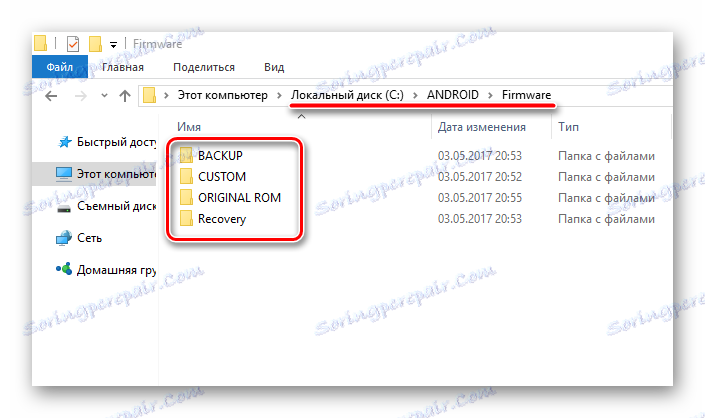
الدرس: تثبيت برامج تشغيل لنظام Android الثابت
الدرس: كيفية عمل نسخة احتياطية من أجهزة Android قبل iOS
تركيب البرامج الثابتة
مع مساعدة من تطبيق SP FlashTool ، يمكنك تنفيذ جميع العمليات الممكنة تقريبا مع أقسام ذاكرة الجهاز. تثبيت البرامج الثابتة هو الوظيفة الرئيسية ويتم توفير العديد من أساليب التشغيل لها في البرنامج.
الطريقة الأولى: تنزيل فقط
دعونا نفكر بالتفصيل في إجراءات تنزيل البرامج على جهاز Android باستخدام أحد أوضاع الفلاش الأكثر شيوعًا والتي يتم استخدامها غالبًا عبر SP FlashTool - "Download Only" .
- قم بتشغيل برنامج FlashTool SP. البرنامج لا يتطلب التثبيت ، لذلك لبدء تشغيله فقط انقر مرتين على ملف flash_tool.exe الموجود في مجلد التطبيق.
- عند بدء تشغيل البرنامج لأول مرة ، تظهر نافذة تحتوي على رسالة خطأ. هذه النقطة يجب أن لا تقلق المستخدم. بعد تحديد موقع الملفات المطلوبة للبرنامج ، لن يظهر الخطأ بعد ذلك. نضغط على زر "موافق" .
- في النافذة الرئيسية للبرنامج بعد بدء التشغيل ، تم اختيار وضع التشغيل "Download Only" في البداية. يجب ملاحظة أنه يتم استخدام هذا الحل في معظم الحالات وهو الأساس في معظم إجراءات البرامج الثابتة. سيتم وصف الاختلافات في العملية عند استخدام الوضعين الآخرين أدناه. في الحالة العامة ، نترك "التنزيل فقط" دون تغيير.
- دعونا ننتقل إلى إضافة ملفات الصور إلى البرنامج لمزيد من تسجيلها في أقسام الذاكرة من الجهاز. بالنسبة لبعض الأتمتة للعملية في SP FlashTool ، يتم استخدام ملف خاص يسمى Scatter . هذا الملف عبارة عن قائمة بكافة أقسام ذاكرة الفلاش الخاصة بالجهاز ، بالإضافة إلى عناوين كتل الذاكرة الأولية والنهائية لجهاز Android لتسجيل الأقسام. لإضافة ملف مبعثر إلى التطبيق ، انقر فوق الزر "اختيار" على يمين حقل "مبعثر تحميل الملف" .
- بعد النقر على زر اختيار ملف الانتثار ، يتم فتح نافذة المستكشف ، حيث يجب تحديد المسار إلى البيانات المطلوبة. يقع ملف الانتثار في المجلد الذي يحتوي على برنامج ثابت غير مضغوط ويسمى MT xxxx _Android_scatter_ yyyyy .txt ، حيث يمثل xxxx رقم طراز معالج الجهاز الذي يقصد به البيانات المحملة في الجهاز ، وهو yyyyy ، نوع الذاكرة المستخدمة في الجهاز. حدد مبعثر وانقر على زر "فتح" .
- من المهم أن نلاحظ أنه في تطبيق SP FlashTool هناك فحص لمجموع التجزئة ، المصمم لتأمين جهاز Android من تسجيل الملفات غير الصحيحة أو التالفة. عند إضافة ملف مبعثر إلى البرنامج ، فإنه يتحقق من ملفات الصور ، التي يتم سردها في مبعثر محملة. يمكن إلغاء هذا الإجراء أثناء الفحص أو تعطيله في الإعدادات ، ولكن هذا لا ينصح به بشدة!
- بعد تحميل ملف الانتثار ، تمت إضافة مكونات البرامج الثابتة تلقائيًا في الوضع التلقائي. يتم الإشارة إلى هذا بواسطة حقول "الاسم" ، "بداية العنوان" ، "إنهاء العنوان" ، "الموقع" . تحتوي الخطوط تحت الرؤوس على اسم كل قسم ، والعناوين الأولية والنهائية لكتل الذاكرة لتسجيل البيانات ، والمسار الذي توجد عليه ملفات الصور على قرص الكمبيوتر الشخصي.
- إلى يسار أسماء أقسام الذاكرة توجد مربعات الاختيار التي تسمح لك باستبعاد أو إضافة صور ملفات معينة سيتم كتابتها إلى الجهاز.
![مربعات الاختيار أداة فلاش SP لإزالة أو إضافة الصور]()
بشكل عام ، يوصى بشدة بإزالة علامة الاختيار الموجودة بجوار العنصر مع القسم "PRELOADER" ، وهذا يتجنب الكثير من المشاكل ، خاصة عند استخدام برامج أو ملفات مخصصة يتم تلقيها على موارد مشكوك فيها ، بالإضافة إلى عدم وجود نسخة احتياطية كاملة من النظام الذي تم إنشاؤه باستخدام أدوات MTK الروبوت .
- تحقق من إعدادات البرنامج. اضغط على قائمة "خيارات" وانتقل إلى قسم "التنزيل" في النافذة المفتوحة. تحقق من "Checksum USB" وعناصر " Check Checksum" - سيسمح لك هذا بالتحقق من تدقيقات الملفات قبل الكتابة إلى الجهاز ، مما يعني تجنب وميض الصور التالفة.
- بعد الانتهاء من الخطوات المذكورة أعلاه ، انتقل مباشرة إلى إجراء كتابة ملفات الصور إلى الأقسام المناسبة من ذاكرة الجهاز. نتحقق من فصل الجهاز عن جهاز الكمبيوتر ، وإيقاف تشغيل جهاز Android تمامًا ، وإزالة البطارية وإدخالها مرة أخرى إذا كانت قابلة للإزالة. لنقل SP FlashTool إلى وضع الاستعداد لتوصيل البرنامج الثابت الخاص بالبرنامج الثابت ، نضغط على الزر "تنزيل" المميز بالسهم الأخضر الذي يشير إلى الأسفل.
- في أثناء انتظار اتصال الجهاز ، لا يسمح لك البرنامج بتنفيذ أي إجراءات. يتوفر الزر "إيقاف" فقط ، مما يسمح لك بإجهاض الإجراء. نقوم بتوصيل الجهاز الذي تم إيقافه بمنفذ USB.
- بعد توصيل الجهاز بالكمبيوتر وتحديده في النظام ، ستبدأ عملية البرامج الثابتة للجهاز ، مصحوبة بملء مؤشر التقدم الموجود في أسفل النافذة.
![SP تقدم البرامج الثابتة أداة التقدم التقدم]()
أثناء الإجراء ، يتغير المؤشر لونه اعتمادًا على الإجراءات التي يقوم بها البرنامج. لفهم كامل للعمليات التي تحدث أثناء عملية البرنامج الثابت ، ضع في اعتبارك فك رموز ألوان المؤشر:
- بعد أن ينفذ البرنامج جميع التلاعبات ، تظهر نافذة "تنزيل موافق" ، مما يؤكد إكمال العملية بنجاح. قم بفصل الجهاز عن الكمبيوتر الشخصي وابدأ تشغيله بضغطة طويلة على زر "الطاقة" . عادة ما يكون أول إطلاق لنظام أندرويد بعد أن تستمر البرامج الثابتة لفترة طويلة ، تحتاج إلى التحلي بالصبر.
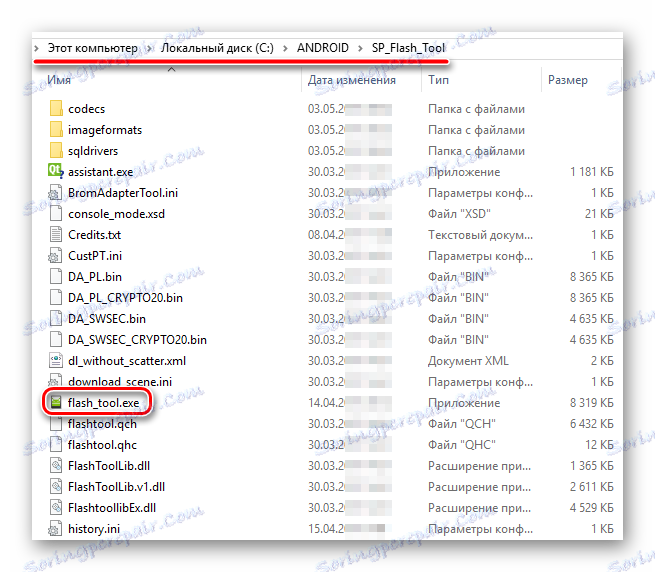
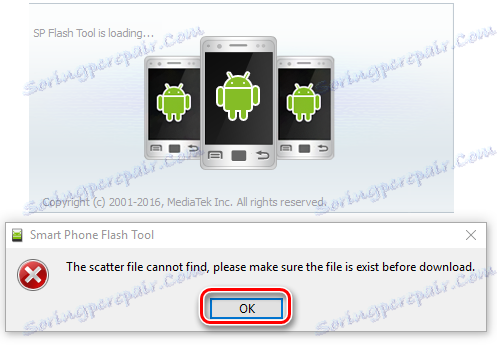
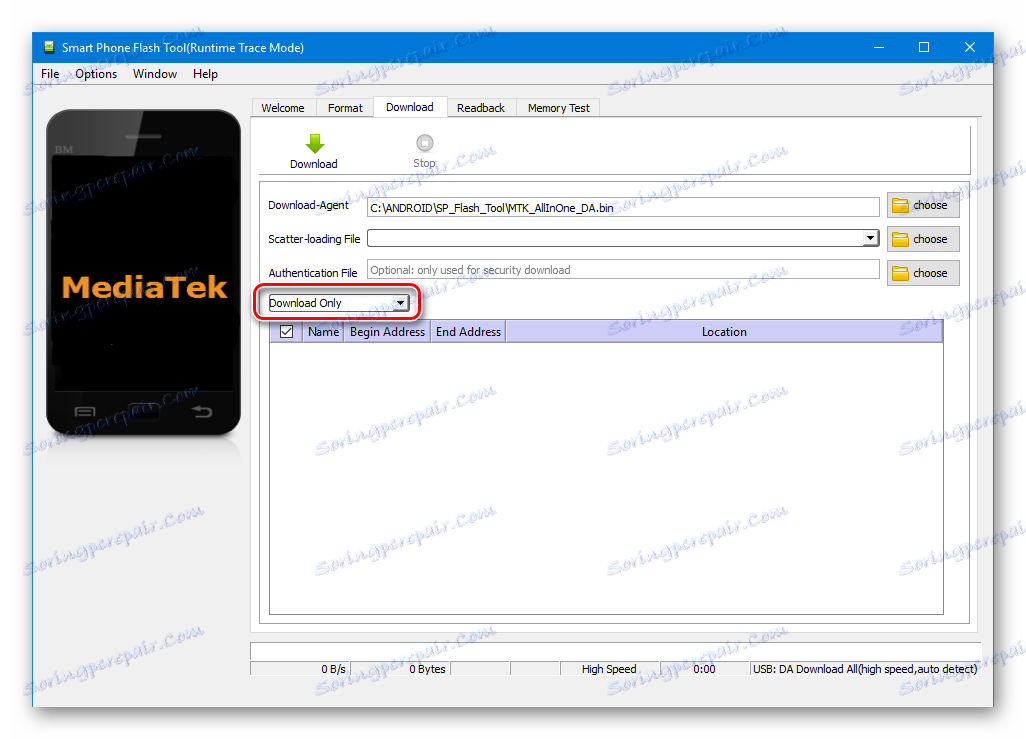
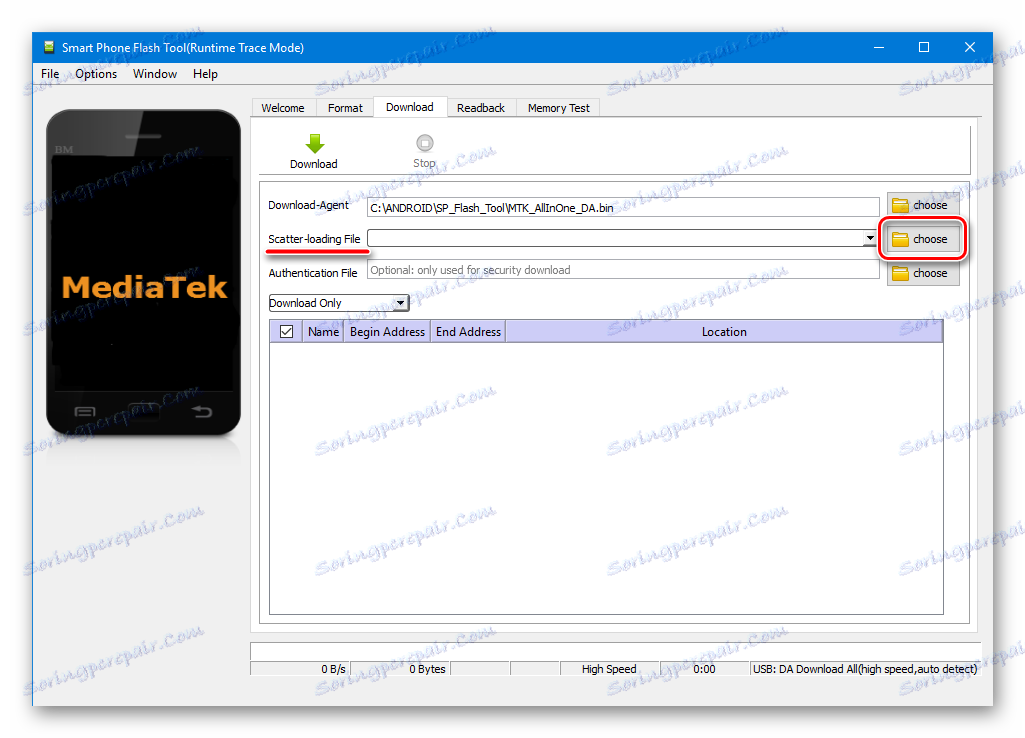
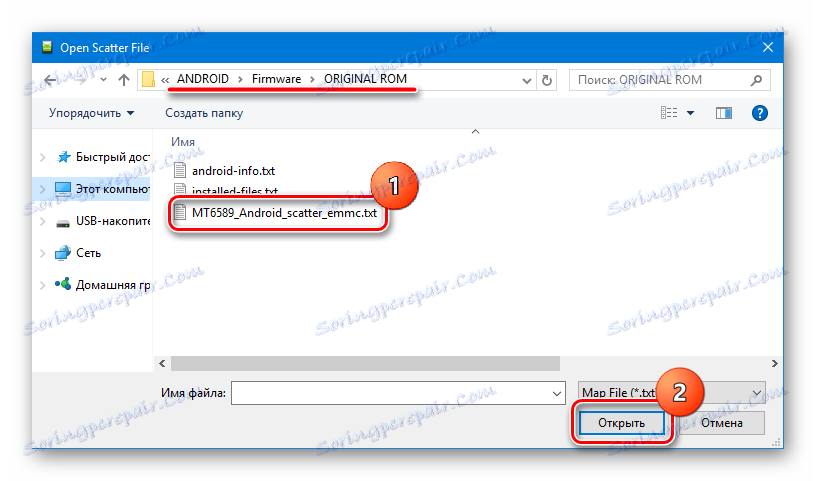
إنتباه من فضلك! يمكن أن يؤدي تنزيل الملف المبعثر الخاطئ في أداة SP Flash Tool وحرق المزيد من الصور باستخدام عناصر غير صحيحة من أقسام الذاكرة إلى تلف الجهاز!
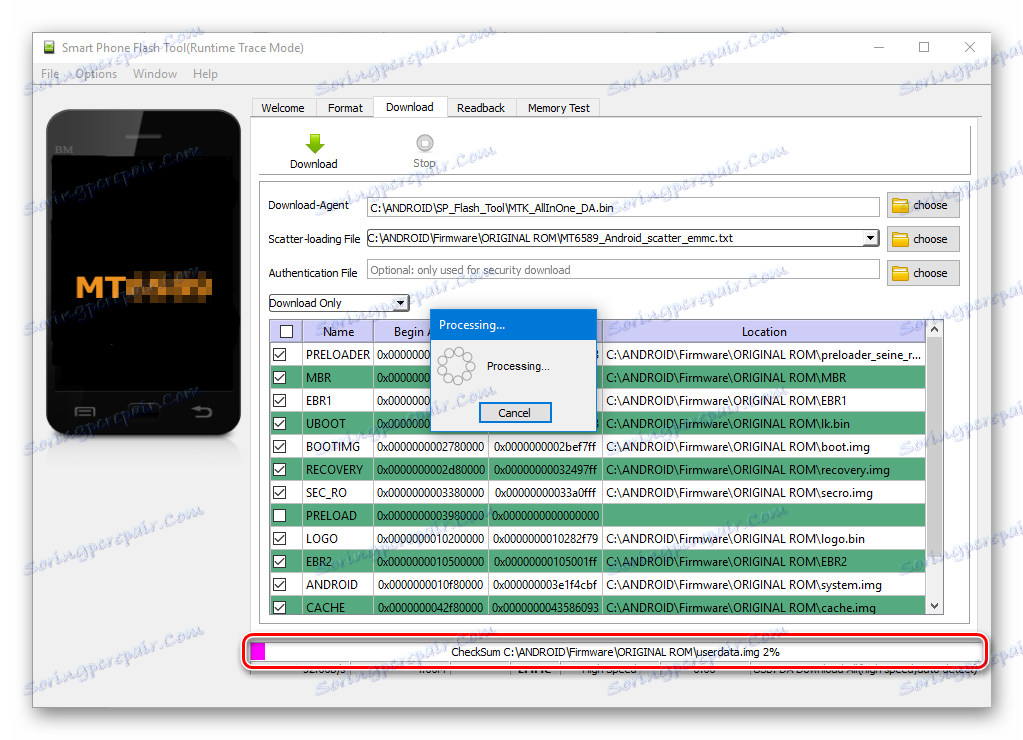
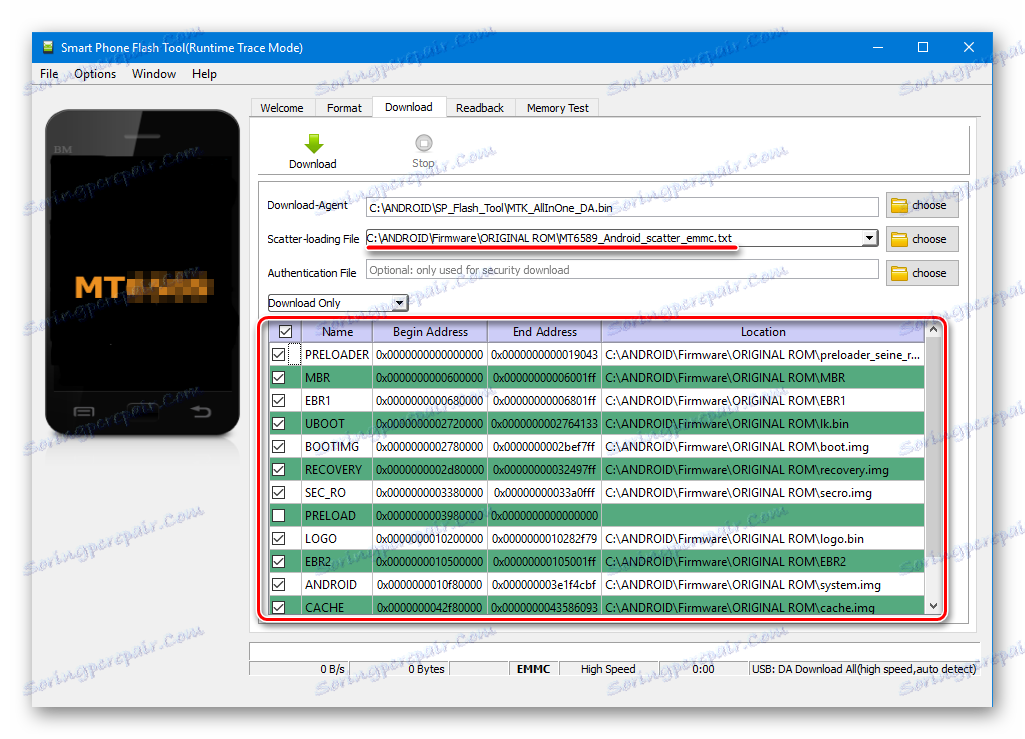
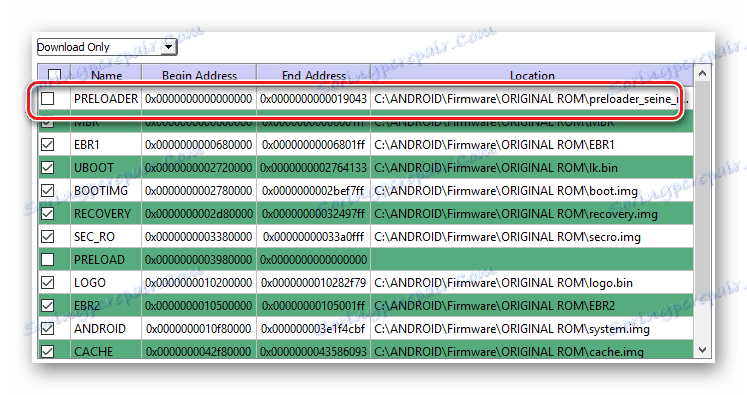
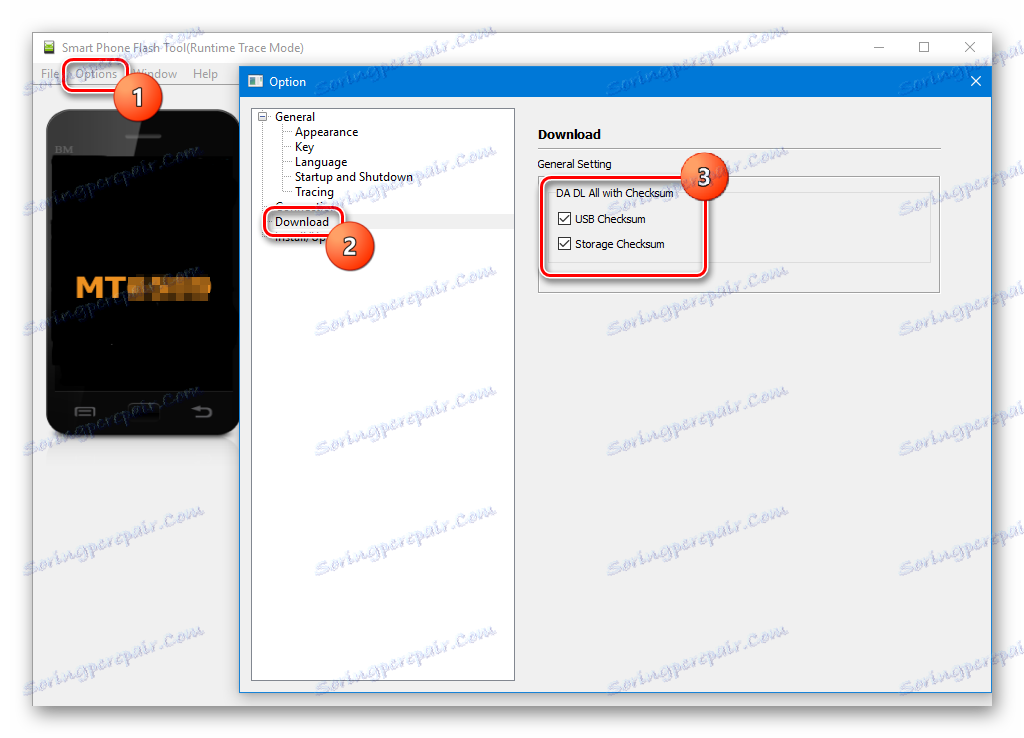
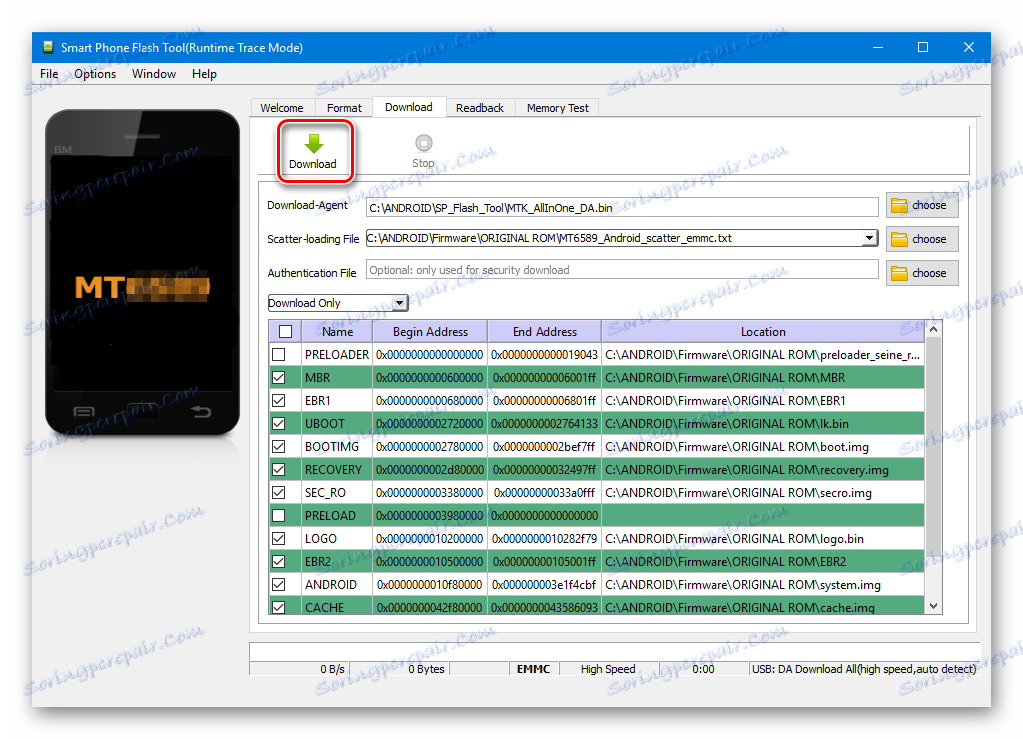
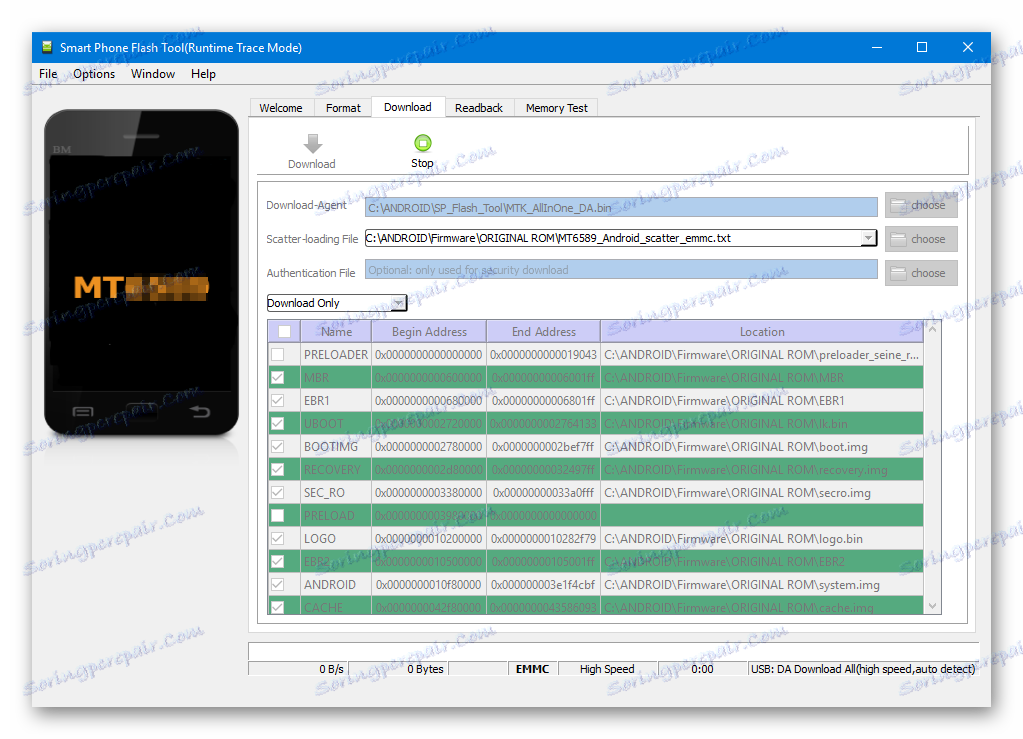

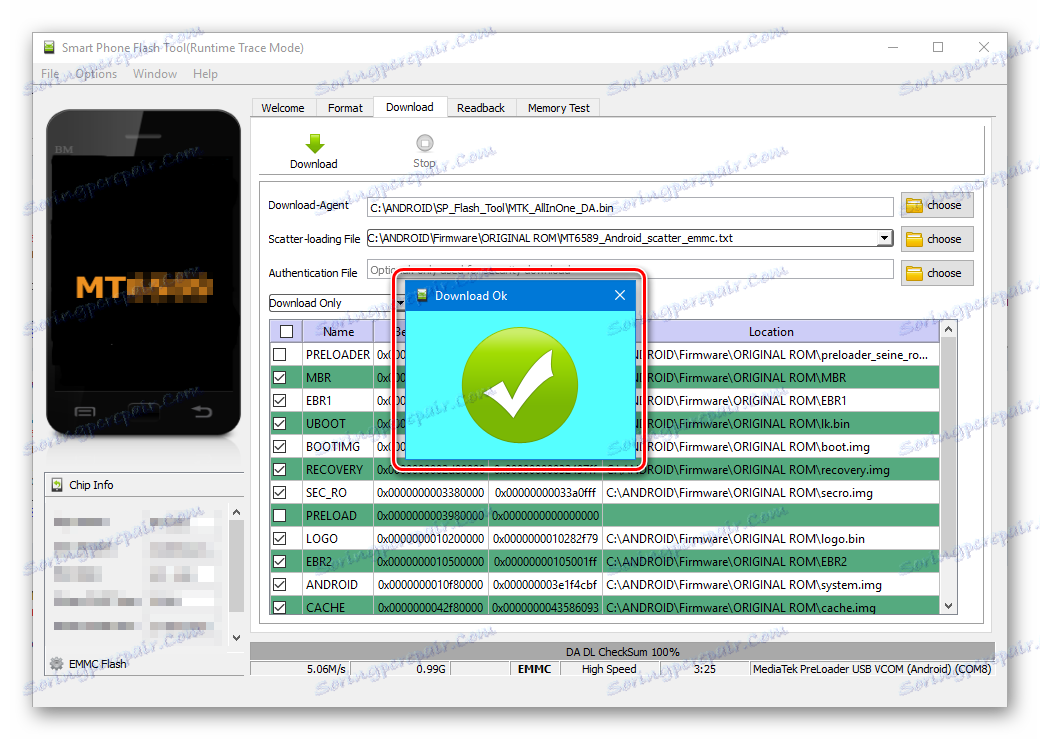
الطريقة الثانية: ترقية البرنامج الثابت
عادةً ما يكون الإجراء الخاص بالعمل مع أجهزة MTK التي تعمل بنظام Android في وضع "ترقية البرامج الثابتة" هو نفس أسلوب "التنزيل فقط" الموضح أعلاه ويتطلب إجراءات مماثلة من المستخدم.
الفرق بين الأوضاع هو استحالة تحديد الصور الفردية للتسجيل في إصدار "ترقية البرامج الثابتة" . وبعبارة أخرى ، في هذا البديل ، سيتم استبدال ذاكرة الجهاز بشكل كامل مع قائمة الأقسام الموجودة في ملف الانتثار.
في معظم الحالات ، يتم استخدام هذا الوضع لتحديث البرامج الثابتة الرسمية في جهاز العمل بالكامل إذا كان المستخدم يتطلب إصدارًا جديدًا من البرنامج ، ولا تعمل أساليب التحديث الأخرى ، أو لا تنطبق. ويمكن أيضا استخدامه لاستعادة الجهاز بعد تعطل النظام وفي بعض الحالات الأخرى.
إنتباه من فضلك! باستخدام وضع "ترقية البرامج الثابتة" يفترض التنسيق الكامل لذاكرة الجهاز ، وبالتالي ، سيتم تدمير جميع بيانات المستخدم في العملية!
تتكون عملية ترقية البرامج الثابتة في وضع "ترقية البرنامج الثابت" بعد النقر فوق الزر "تنزيل" في FlashTool SP وربط الجهاز بالكمبيوتر من الخطوات التالية:
- قم بإنشاء نسخة احتياطية من قسم NVRAM ؛
- تنسيق كامل لذاكرة الجهاز ؛
- اكتب جدولًا لأقسام ذاكرة الجهاز (PMT) ؛
- استعادة قسم NVRAM من النسخة الاحتياطية ؛
- اكتب جميع الأقسام ، وملفات الصور الموجودة في البرنامج الثابت.
إجراءات المستخدم لتنفيذ البرامج الثابتة في وضع "ترقية البرامج الثابتة" ، كرر الطريقة السابقة ، باستثناء العناصر الفردية.
- حدد ملف الانتثار (1) ، وحدد وضع التشغيل الخاص ببرنامج FlashTool SP في القائمة المنسدلة (2) ، وانقر فوق الزر "تنزيل" (3) ، ثم قم بتوصيل الجهاز الذي تم إيقاف تشغيله بمنفذ USB.
- عند الانتهاء من الإجراء ، تظهر نافذة "تنزيل موافق" .
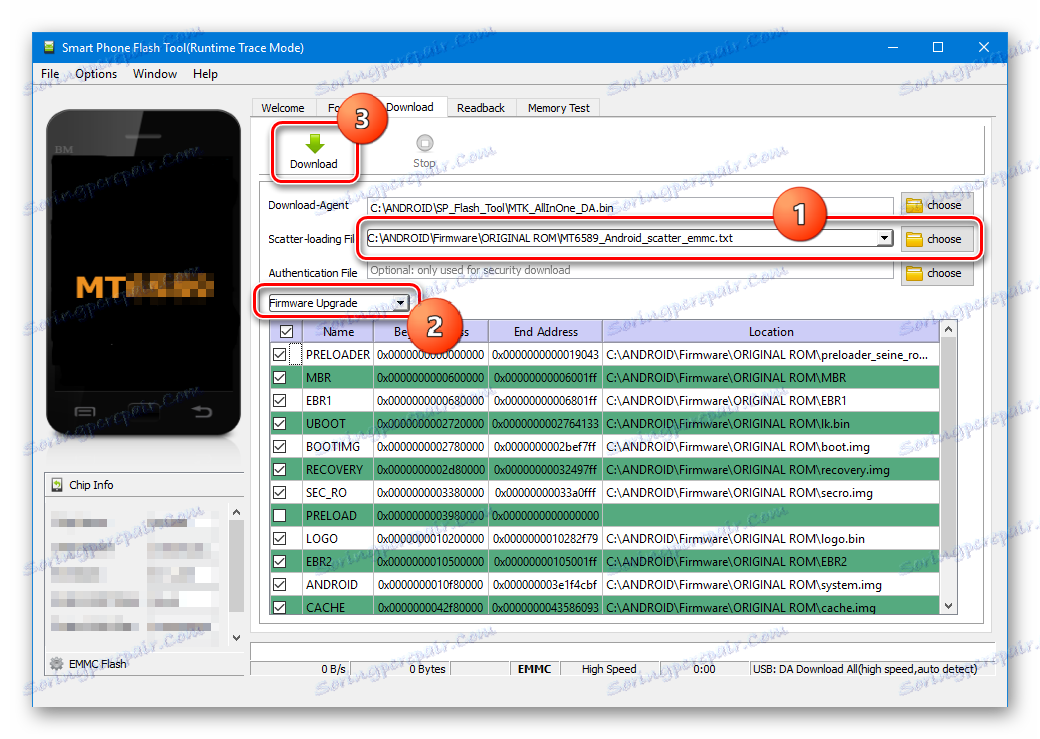

الطريقة الثالثة: تنسيق الكل + تنزيل
إن وضع "Format All + Download" في SP FlashTool مخصص لتنفيذ البرنامج الثابت عند استعادة الجهاز ، ويستخدم أيضًا في الحالات التي تكون فيها الطرق الأخرى الموضحة أعلاه غير قابلة للتطبيق أو لا تعمل.
الحالات التي يتم فيها تطبيق "تنسيق الكل + تنزيل" متعددة. وكمثال على ذلك ، يمكنك النظر في الحالة التي تم فيها تثبيت برنامج معدّل في الجهاز و / أو إعادة تحديث ذاكرة الجهاز بشكل مختلف عن حل المصنع ، ومن ثم كان هناك حاجة إلى الانتقال إلى البرنامج الأصلي من الشركة المصنّعة. في هذه الحالة ، تؤدي محاولات تسجيل الملفات الأصلية إلى حدوث خطأ وسيقترح برنامج SP FlashTool استخدام وضع الطوارئ في نافذة الرسالة المقابلة.
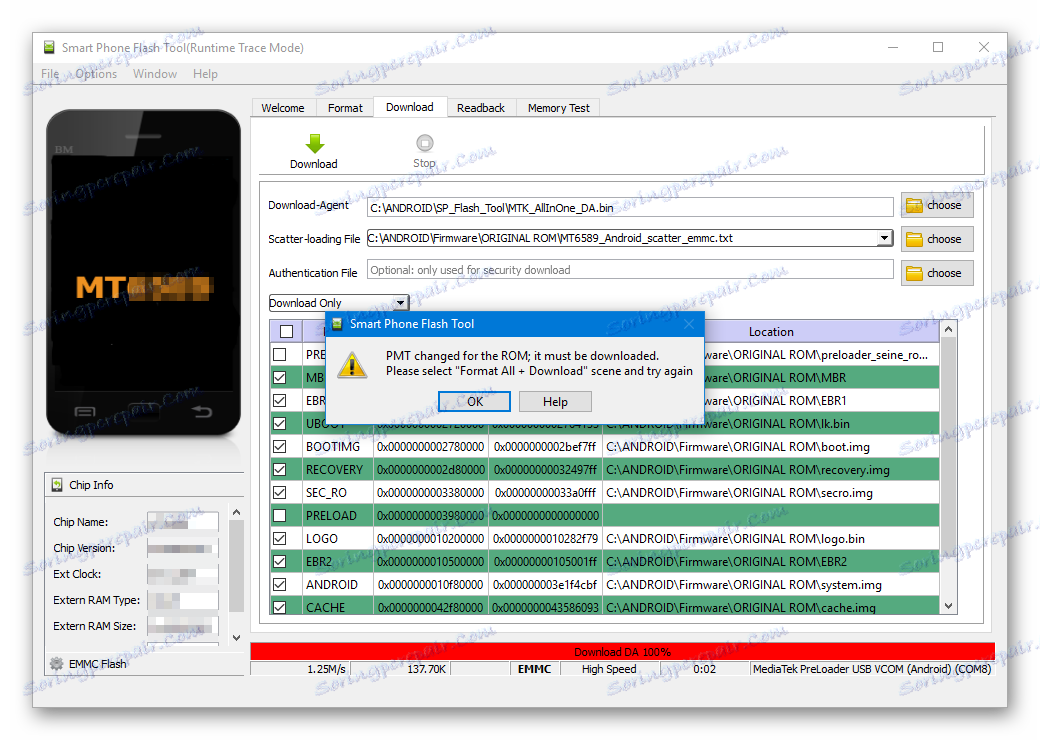
مراحل تنفيذ البرنامج الثابت في هذا الوضع هي ثلاثة فقط:
- التنسيق الكامل لذاكرة الجهاز ؛
- تسجيل جدول تقسيم PMT ؛
- يسجل جميع أقسام ذاكرة الجهاز.
إنتباه من فضلك! عند معالجة وضع "تنسيق الكل + تنزيل" ، يتم حذف قسم NVRAM ، مما يؤدي إلى إزالة معلمات الشبكة ، على وجه الخصوص ، IMEI. هذا سيجعل من المستحيل إجراء مكالمات والاتصال بشبكات Wi-Fi بعد اتباع الإرشادات أدناه! استعادة قسم NVRAM في غياب النسخ الاحتياطي أمر شاق للغاية ، على الرغم من أن الإجراء ممكن في معظم الحالات!
تشبه الخطوات اللازمة لتنفيذ تنسيق وتسجيل الأقسام في وضع "تنسيق الكل + تنزيل" تلك الموجودة في الطرق الموصوفة أعلاه لأوضاع "التنزيل" و "ترقية البرامج الثابتة" .
- نختار الملف المبعثر ، وتحديد الوضع ، اضغط على زر "تنزيل" .
- نقوم بتوصيل الجهاز بمنفذ USB بالكمبيوتر وانتظر حتى تنتهي العملية.
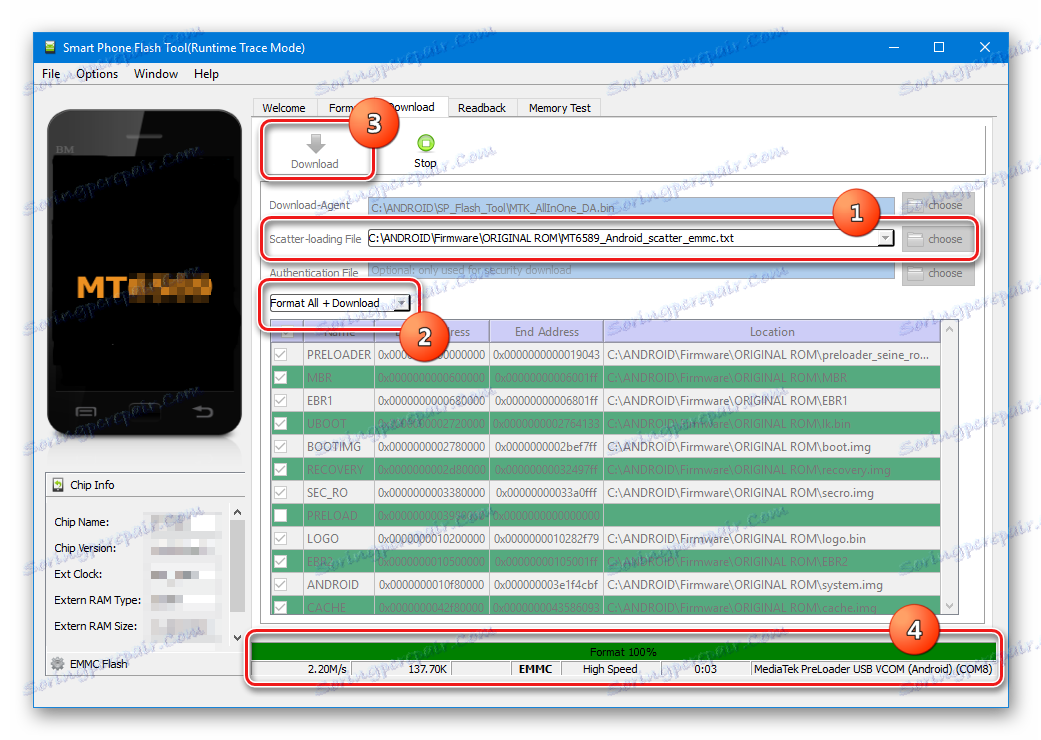
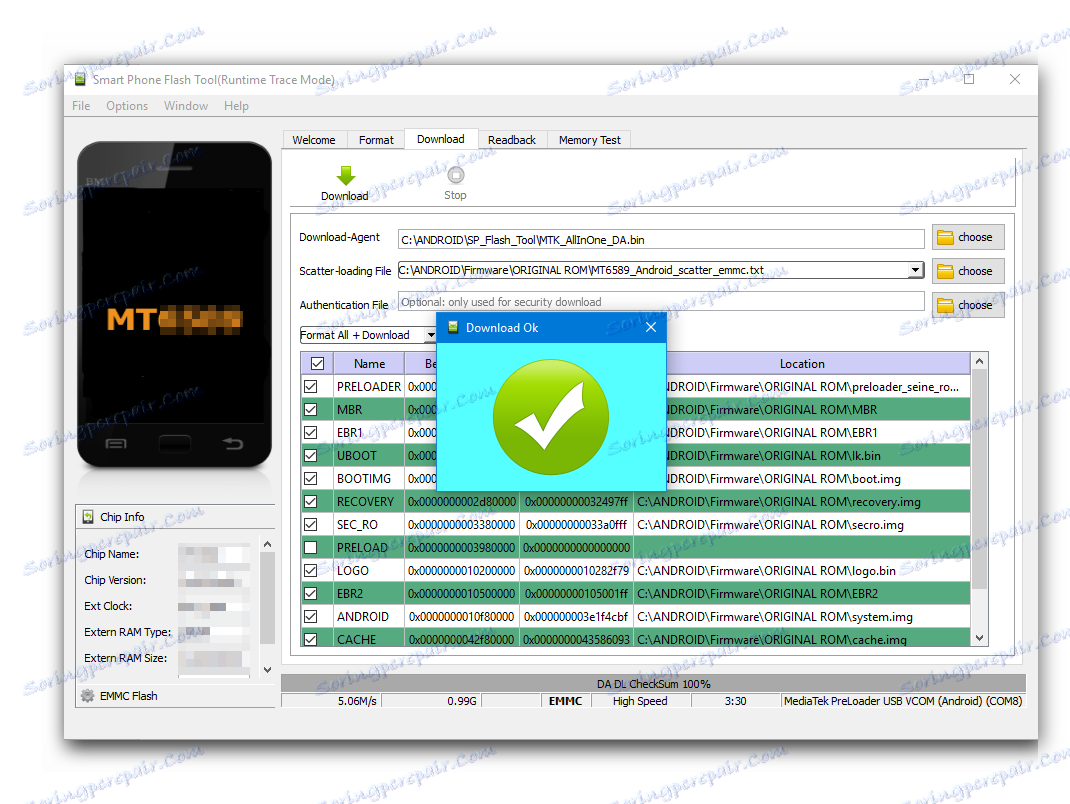
تثبيت الاسترداد المخصص عبر أداة SP Flash
حتى الآن ، الاستخدام الواسع النطاق لما يُعرف باسم البرامج الثابتة المخصصة ، أي الحلول التي تم إنشاؤها ليس من قبل الشركة المصنعة لجهاز معين ، ولكن من قبل مطوري الطرف الثالث أو المستخدمين العاديين. دون الخوض في مزايا وعيوب هذه الطريقة لتغيير وتوسيع وظائف جهاز Android ، تجدر الإشارة إلى أنه من أجل تثبيت أوامر مخصصة ، يتطلب في معظم الحالات وجود بيئة استعادة معدلة في الجهاز - TWRP الاسترداد أو CWM الاسترداد . تقريبا جميع الأجهزة MTK ، يمكن تثبيت هذا المكون من النظام باستخدام SP FlashTool.
- إطلاق فلاش تولا ، إضافة ملف مبعثر ، حدد "تنزيل فقط" .
- مع مساعدة من مربع الاختيار في أعلى قائمة الأقسام ، نقوم بإزالة العلامات من جميع ملفات الصور. نضع علامة على قسم "الاستعادة" فقط .
- بعد ذلك ، تحتاج إلى تحديد المسار إلى ملف الصورة المخصصة للبرنامج. للقيام بذلك ، انقر نقرًا مزدوجًا فوق المسار المحدد في قسم "الموقع" ، وفي نافذة Explorer المفتوحة ، ابحث عن الملف * .img المطلوب. نضغط على زر "فتح" .
- يجب أن تكون نتيجة التلاعبات المذكورة أعلاه شيئًا مماثلاً للشاشة أدناه. يتم وضع علامة على قسم "RECOVERY" فقط في حقل "الموقع" ، يتم تحديد المسار وملف صورة الاسترداد. اضغط على زر "تنزيل" .
- نقوم بتوصيل الجهاز المعطل بالكمبيوتر ومشاهدة عملية استرداد البرامج الثابتة في الجهاز. كل شيء يحدث بسرعة كبيرة.
- في نهاية العملية ، نرى مرة أخرى نافذة "تنزيل موافق" ، المألوفة بالفعل من التلاعبات السابقة. يمكنك إعادة التشغيل في بيئة الاسترداد المعدلة.
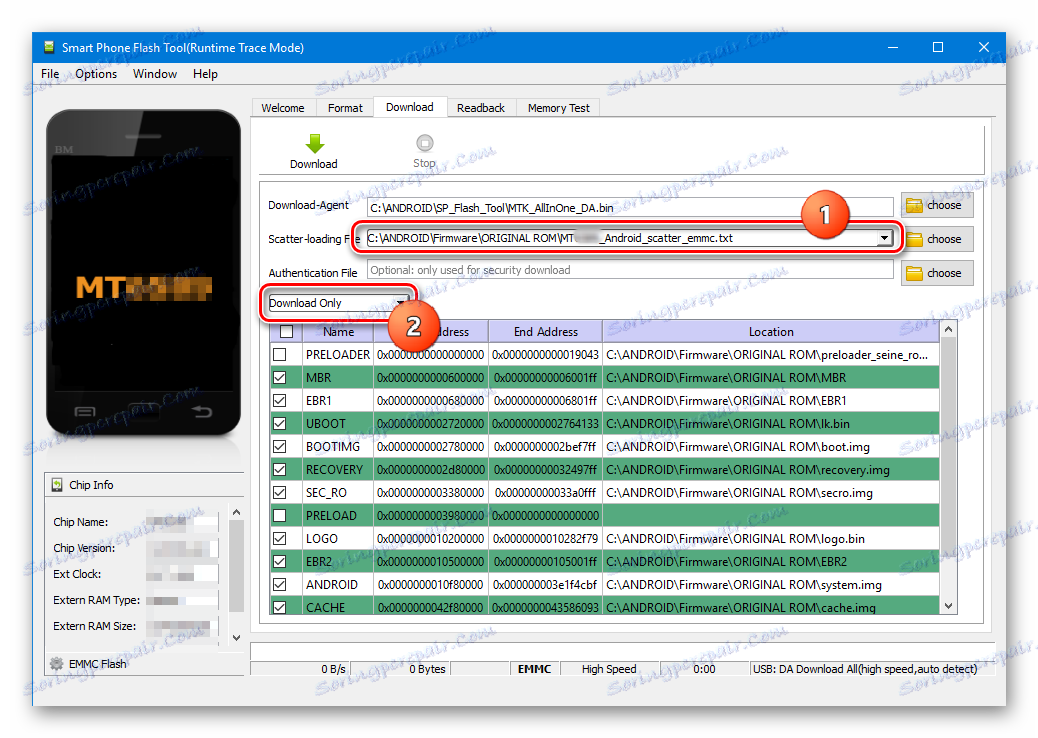
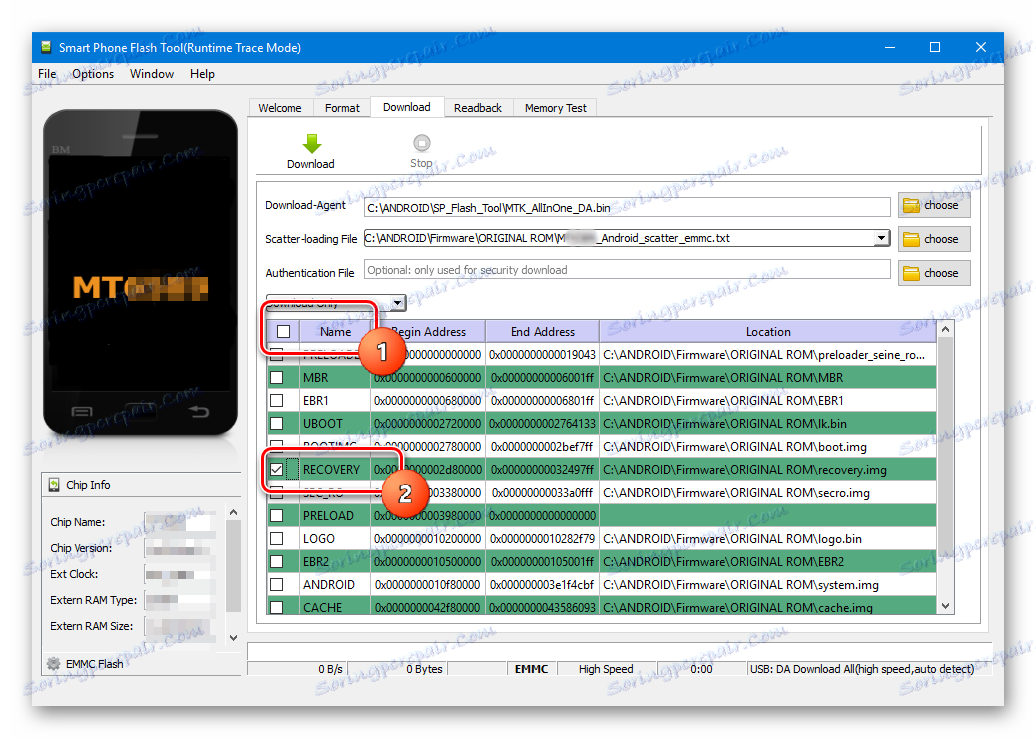
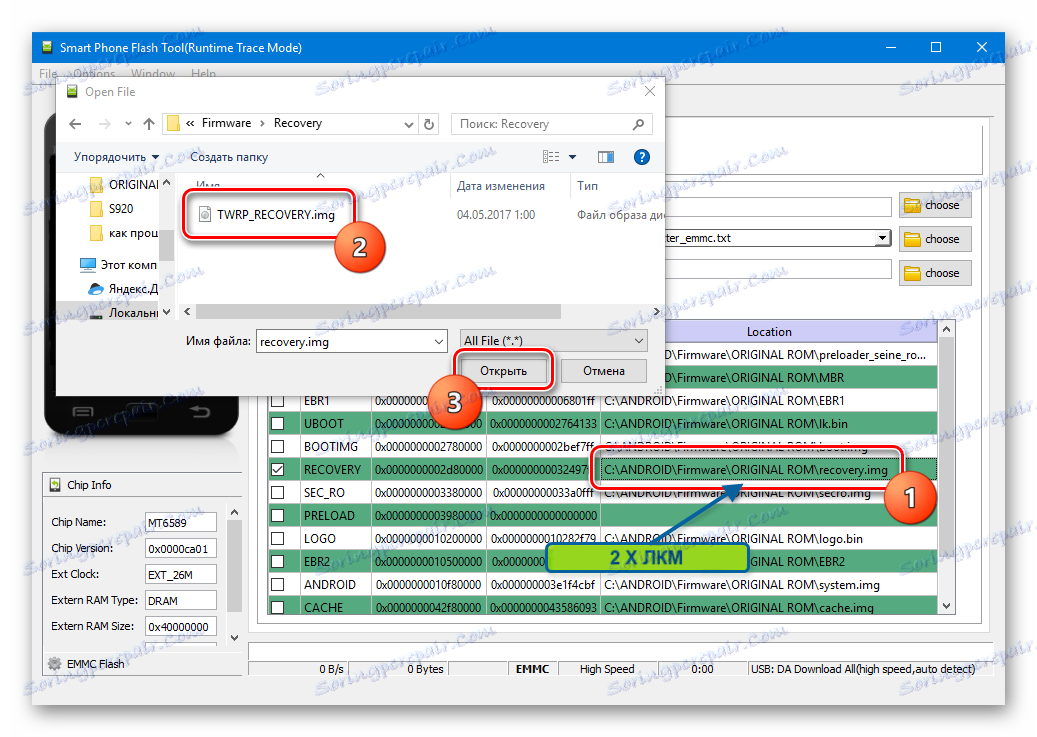
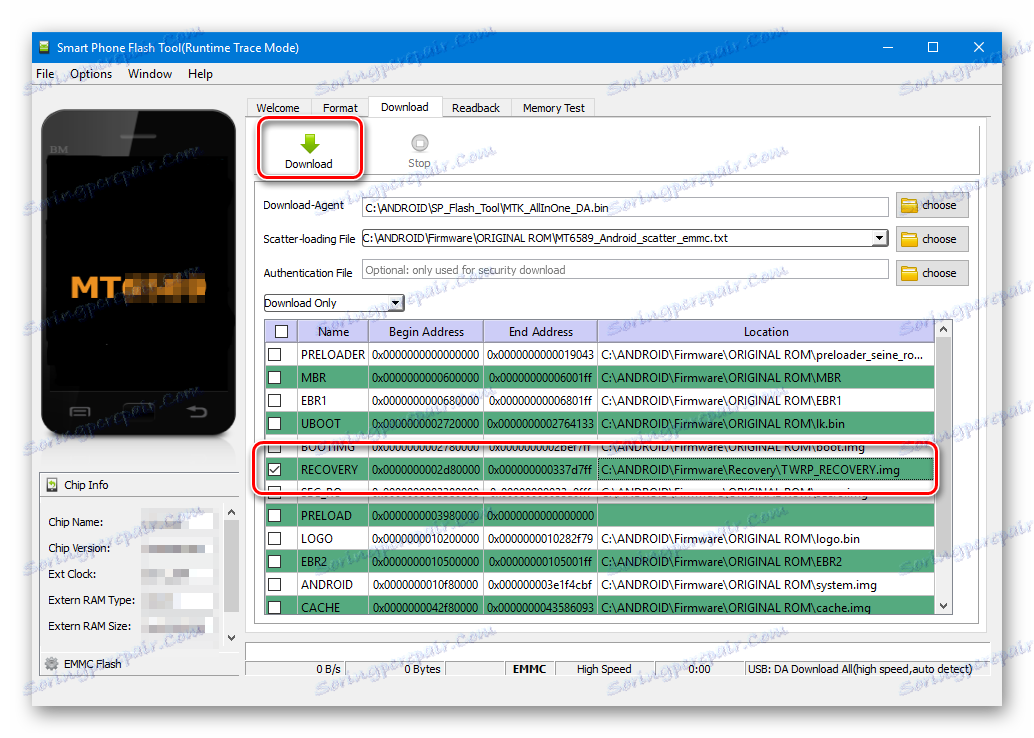
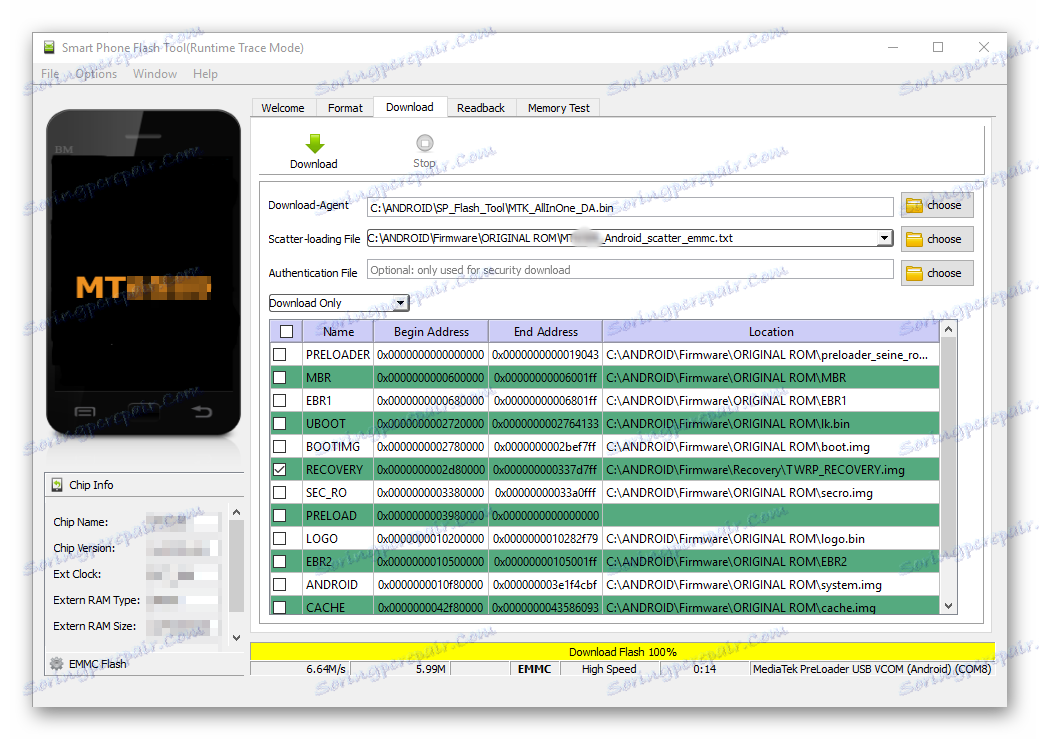

تجدر الإشارة إلى أن هذا الأسلوب لتثبيت الانتعاش عبر SP FlashTool لا يدعي أنه حل عالمي تماما. في بعض الحالات ، عند تحميل صورة بيئة الاسترداد ، قد تكون هناك حاجة إلى إجراءات إضافية في الجهاز ، على وجه الخصوص ، تحرير ملف الانتثار ومعالجات أخرى.
كما ترى ، فإن عملية إدخال أجهزة MTK على Android باستخدام تطبيق أداة SP Flash Tool ليست عملية معقدة ، ولكنها تتطلب الإعداد والترجيح المناسبين للإجراءات. نحن نفعل كل شيء بهدوء ونفكر في كل خطوة - النجاح مضمون!